PDF图片过大或过多导致页面复杂?文件传输不便?那么,如何压缩PDF文档中的图片?这里给大家安利三个非常好用的技巧,功能压缩不在话下。
方法一:使用专业性的PDF压缩工具
市面上有很多PDF压缩软件,可以更快速并且有质量的进行PDF压缩图片,UPDF是为数不多能够批量压缩且速度非常快的一个。它提供了个性化的图片压缩功能,能够有效地减少PDF文件大小,快速进行传输。
第一步:启动UPDF并打开目标PDF文件,然后点击界面右侧的“工具”按钮,并选择“另存为其他格式”选项。在此菜单中,找到并点击“减小文件大小”功能。
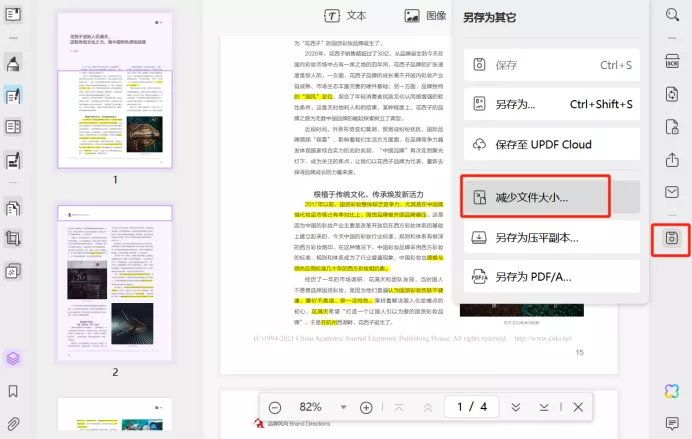
第二步:根据您的具体需求,调整图片的大小设置,然后点击“另存为”按钮以保存更改后的图片。UPDF在压缩PDF中的图片时确保了图片质量,即使在减小文件大小的同时,画质依然保持清晰。
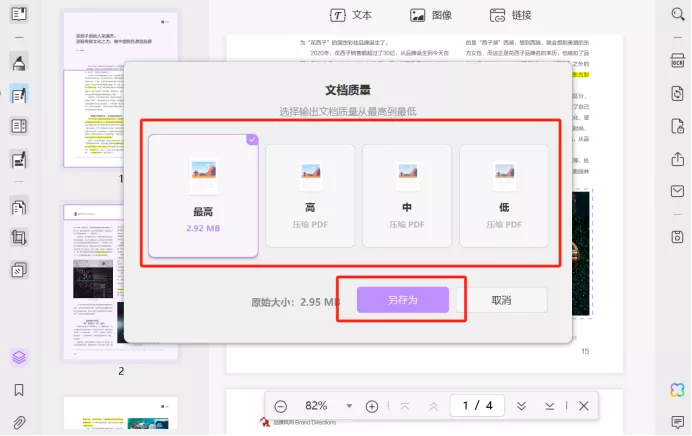
UPDF的优势在于,它不仅提供了高效的压缩功能,而且操作便捷,直接在PDF上进行操作即可,无需繁琐的转换过程。与传统压缩方法相比,UPDF不仅性能出色,界面友好,还能让您的文档“瘦身”成功。不妨立即体验UPDF的高效与便捷,为您的文档管理带来全新感受!
方法二:使用在线PDF压缩工具
在稳定网络环境下,选择在线进行PDF压缩图片也不失为一种好的选择。比如PDF2go、i Love PDF等在线压缩工具,可以帮助我们更快进行压缩。
操作方法:
找到对应网站路口,选择上传文件,然后只要一键点击就可以压缩文件中的图片。
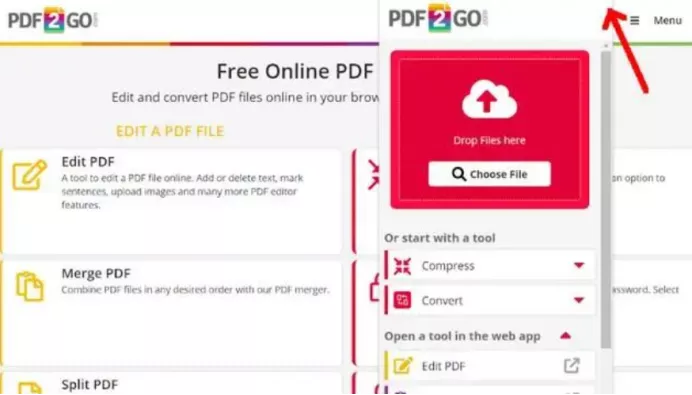
这种方法比较快速,但是在压缩后的图片质量上相对专业的PDF编辑器来说会比较差,而且速度没那么快。
方法三:利用开源的PDF处理工具
像PDFsam、PDFBox等等工具都属于开源的软件处理器,它们拥有很强的可定制性和灵活性,我们可以根据个性化需求调整参数。
操作方法:
进入到主页,设置好语言模式;
找到“压缩”进行上传文件,然后设置图片大小以及其他磅数,最后确认即可压缩。
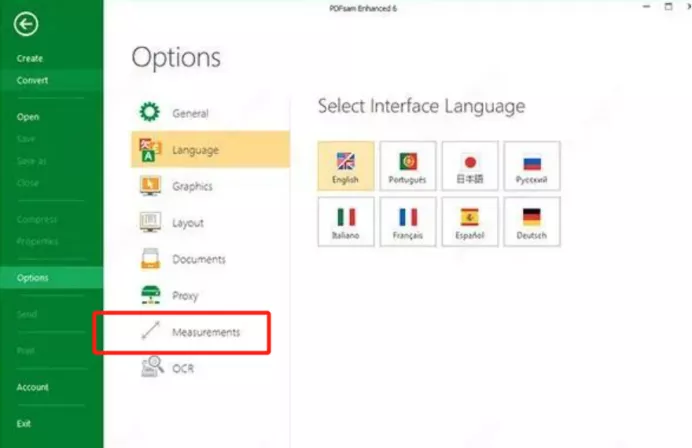
这种方法专业性要求比较高,界面功能复杂,需要有较高的PDF专业需求者可以多加尝试。
总结
通过以上三种方法,我们可以非常轻松地进行压缩PDF文档中的图片。其中专业性软件是现在很多人会尝试的方法,特别是像UPDF这样的多功能PDF编辑软件。不仅性能好,操作非常丝滑,压缩图片后更加清晰。而且很多批量功能可以减少很多办公不必要花的时间。你也赶紧试试看吧!
 UPDF
UPDF AI 网页版
AI 网页版 Windows 版
Windows 版 Mac 版
Mac 版 iOS 版
iOS 版 安卓版
安卓版
 AI 单文件总结
AI 单文件总结 AI 多文件总结
AI 多文件总结 生成思维导图
生成思维导图 AI 翻译
AI 翻译  AI 解释
AI 解释 AI 问答
AI 问答 AI 多模态
AI 多模态 编辑 PDF
编辑 PDF 注释 PDF
注释 PDF 阅读 PDF
阅读 PDF PDF 表单编辑
PDF 表单编辑 PDF 去水印
PDF 去水印 PDF 添加水印
PDF 添加水印 OCR 图文识别
OCR 图文识别 合并 PDF
合并 PDF 拆分 PDF
拆分 PDF 压缩 PDF
压缩 PDF 分割 PDF
分割 PDF 插入 PDF
插入 PDF 提取 PDF
提取 PDF 替换 PDF
替换 PDF PDF 加密
PDF 加密 PDF 密文
PDF 密文 PDF 签名
PDF 签名 PDF 文档对比
PDF 文档对比 PDF 打印
PDF 打印 批量处理
批量处理 发票助手
发票助手 PDF 共享
PDF 共享 云端同步
云端同步 PDF 转 Word
PDF 转 Word PDF 转 PPT
PDF 转 PPT PDF 转 Excel
PDF 转 Excel PDF 转 图片
PDF 转 图片 PDF 转 TXT
PDF 转 TXT PDF 转 XML
PDF 转 XML PDF 转 CSV
PDF 转 CSV PDF 转 RTF
PDF 转 RTF PDF 转 HTML
PDF 转 HTML PDF 转 PDF/A
PDF 转 PDF/A PDF 转 OFD
PDF 转 OFD CAJ 转 PDF
CAJ 转 PDF Word 转 PDF
Word 转 PDF PPT 转 PDF
PPT 转 PDF Excel 转 PDF
Excel 转 PDF 图片 转 PDF
图片 转 PDF Visio 转 PDF
Visio 转 PDF OFD 转 PDF
OFD 转 PDF 创建 PDF
创建 PDF 企业解决方案
企业解决方案 企业版定价
企业版定价 企业版 AI
企业版 AI 企业指南
企业指南 渠道合作
渠道合作 信创版
信创版 金融
金融 制造
制造 医疗
医疗 教育
教育 保险
保险 法律
法律

 常见问题
常见问题 新闻中心
新闻中心 文章资讯
文章资讯 产品动态
产品动态 更新日志
更新日志












